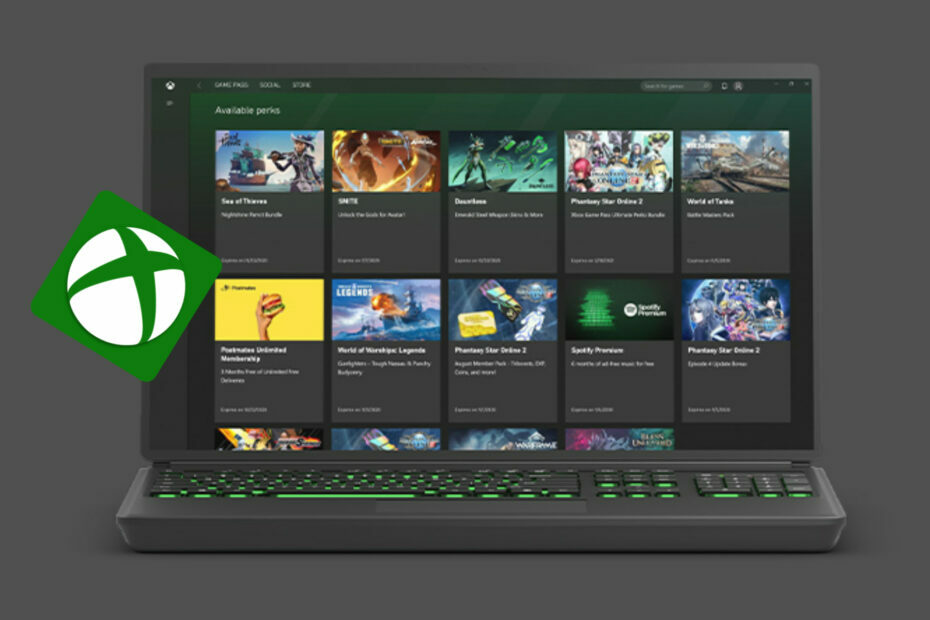Kom forbi denne feilen slik at du kan installere de nyeste spillene for Xbox
- Feilkode 0x80073cfc betyr at du ikke kan laste ned Xbox-spill på PC-en din på grunn av korrupte filer.
- Du må fjerne korrupsjonen så snart du kan nyte spillene dine fullt ut.
- Å kjøre en SFC-skanning, avinstallere spillet og tømme databufferen er bare tre av flere mulige løsninger.
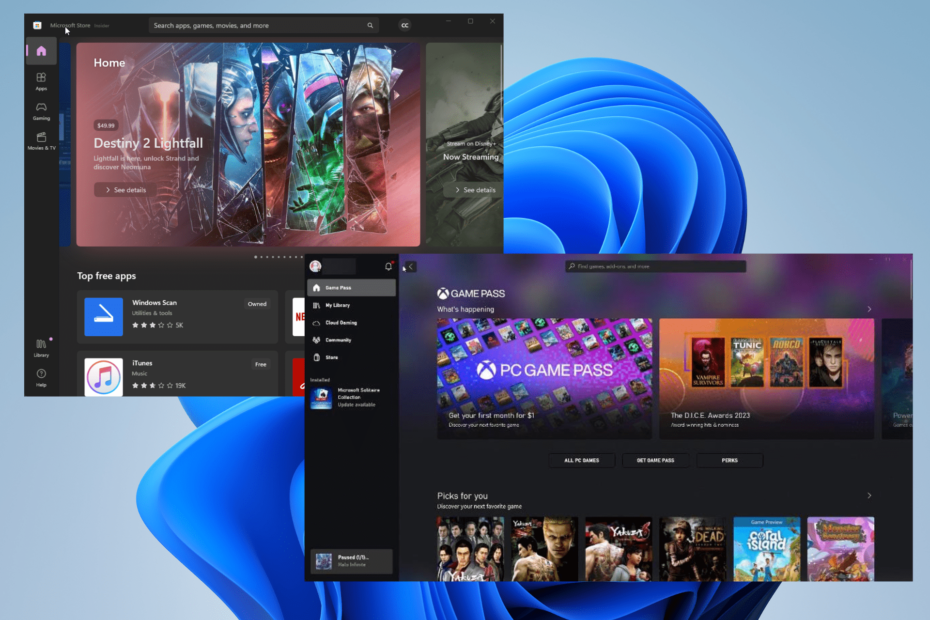
XINSTALLER VED Å KLIKKE LAST NED FILEN
Denne programvaren vil reparere vanlige datamaskinfeil, beskytte deg mot filtap, skadelig programvare, maskinvarefeil og optimalisere PC-en for maksimal ytelse. Løs PC-problemer og fjern virus nå i tre enkle trinn:
- Last ned Restoro PC Repair Tool som følger med patentert teknologi (patent tilgjengelig her).
- Klikk Start søk for å finne Windows-problemer som kan forårsake PC-problemer.
- Klikk Reparer alle for å fikse problemer som påvirker datamaskinens sikkerhet og ytelse.
- Restoro er lastet ned av 0 lesere denne måneden.
0x80073cfc er en feilkode som kan vises når du prøver
spill Xbox-spill på Windows, og det kan bety en av to ting. Enten er noe korrupt, eller så nekter PC-en installere et spill.Grunnen til at en datamaskin ikke vil installere et Xbox-spill er at sikkerhetsfunksjonene oppdaget noe korrupsjon. Heldigvis er det enkelt å fikse denne feilen, og det er flere måter å gjøre det på.
Hva forårsaker denne feilkoden i utgangspunktet?
De skyldige som forårsaker feilkode 0x80073cfc er ganske vanlige. De står bak mange problemer på Windows 11, og det bør du gjøre deg kjent med dem.
- Korrupte filer påvirker spillet – Som nevnt tidligere, er dette den vanligste årsaken bak feilen. Du må kjøre en SFC-skanning for å rydde opp.
- Skadelig programvare infiserer datamaskinen din – Hvis du bestemmer deg for å installere mods for spillet ditt, vær forsiktig med hva du laster ned fordi det kan ha et virus. Få noe antivirusprogramvare å rydde opp.
- Windows 11 er utdatert – Sørg for at datamaskinen er oppdatert innen laste ned alle Windows-oppdateringer fra Microsoft. Uten det vil du oppleve ytelsesproblemer.
Hvordan kan jeg fikse feilkode 0x80073cfc?
Det er flere måter du kan fikse denne feilkoden på. Det anbefales at du først prøver ut de raskere løsningene, da de løser problemet mesteparten av tiden:
- Installer det fornærmende spillet på nytt. Dette er Microsofts forslag, og selskapet har et sett med instruksjoner på denne enheten om hvordan du avinstallerer Xbox-appen og enheten.
- Prøv å logge av og deretter på Windows Store-kontoen din igjen. Det kan være en liten feil som forårsaker feilen. Ved å gjøre dette oppdateres appen.
- Prøv også å laste ned spillet fra en annen kilde. Hvis du for eksempel installerte et spill fra Xbox-appen, kan du prøve å laste det ned fra Microsoft Store.
- Dobbeltsjekk om Xbox Game Pass-abonnementet ditt er utløpt. Uten dette vil du ikke kunne spille spill på kontoen din hvis lisensen er tilbakekalt.
1. Sjekk spillets systemkrav
- Høyreklikk på Windows-logo i nederste venstre hjørne og velg Løpe.
- I Løpe kommando, skriv inn dxdiag og klikk OK.
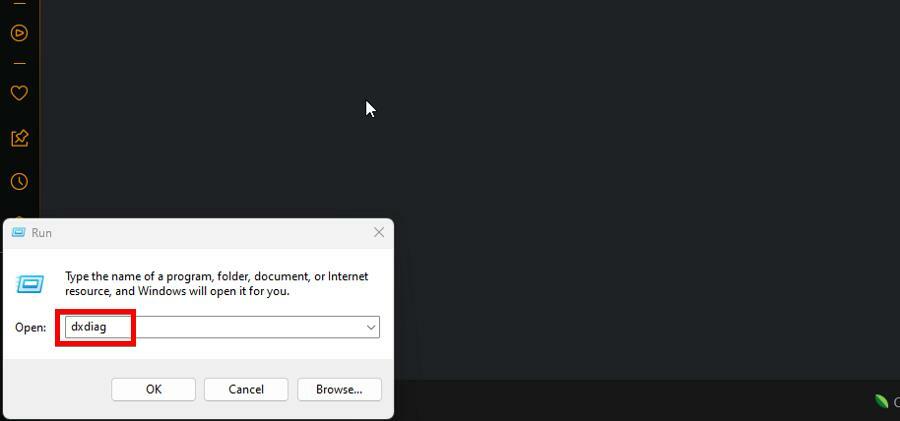
- Under System fanen, vil du se spesifikasjonene til datamaskinens maskinvare.

- Gå til spillets utviklerside eller en offisiell kilde som beskriver systemkravene.
Dette er et viktig første skritt du må ta. Du må vite om datamaskinen til og med kan kjøre spillet eller ikke. Hvis ikke, vil feilkoden fortsette å vises.
2. Kjør feilsøking for Windows Store
- Start Innstillinger Meny. Hold deg på System seksjon.
- Rull ned, og klikk deretter på Feilsøking fanen.

- Plukke ut Andre feilsøkere på denne nye siden.
- Lokaliser Windows Store-apper og klikk på Løpe knappen ved siden av.
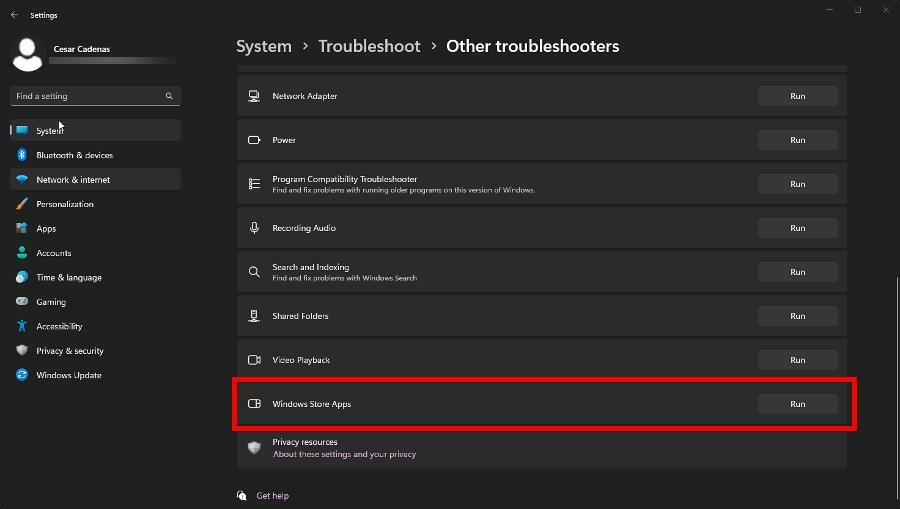
- Vent til feilsøkeren er ferdig. Følg alle instruksjoner som Windows foreslår, som å tilbakestille apper.
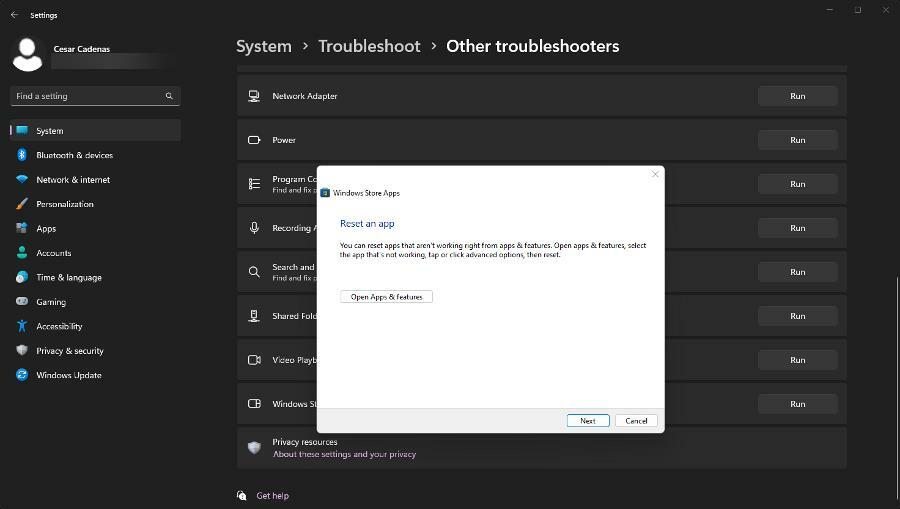
- Klikk Neste, og Windows vil be deg om å starte datamaskinen på nytt for å fullføre prosessen.
- Xbox Remote Play har knitrende lyd: 5 måter å reparere den på
- Slå sammen C- og D-stasjon i Windows 11: Slik gjør du det i 3 trinn
- Slik gjenoppretter du slettede klistrelapper på Windows 11
- NET HELPMSG 2221: Slik tilbakestiller du administratorrettigheter
- Reparer: 0x8004230f Shadow Copy Provider Feil
3. Installer Xbox Identity Provider og spilltjenester
- Klikk på Få i Store-appen knappen for å få Xbox Identity Provider-programvare fra Microsofts nettsted.
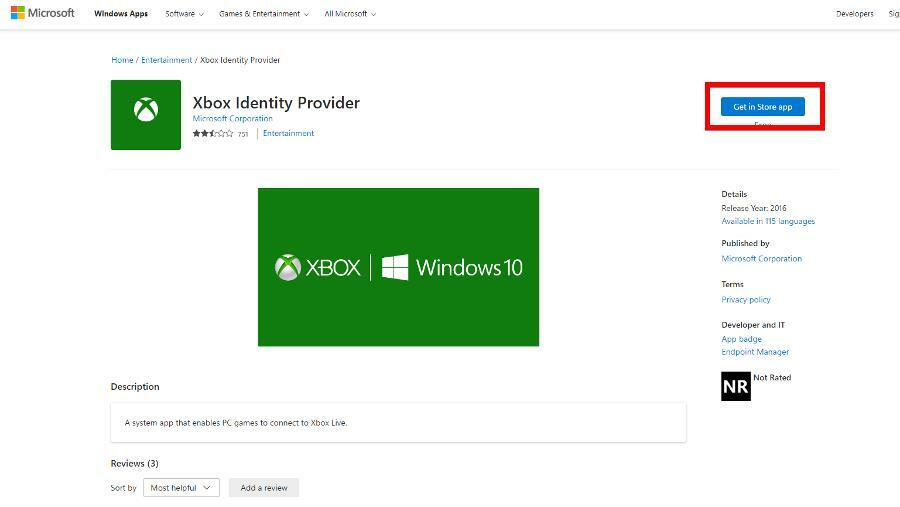
- Installer programvaren etter at Microsoft Store har startet.
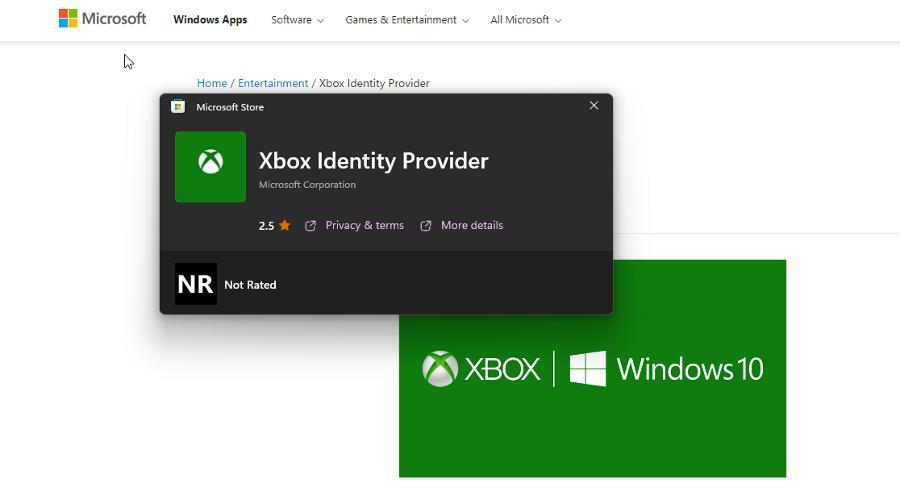
- Gjør nå det samme med Programvare for spilltjenester.

Eksperttips:
SPONSERT
Noen PC-problemer er vanskelige å takle, spesielt når det kommer til ødelagte depoter eller manglende Windows-filer. Hvis du har problemer med å fikse en feil, kan systemet ditt være delvis ødelagt.
Vi anbefaler å installere Restoro, et verktøy som skanner maskinen din og identifiserer hva feilen er.
Klikk her for å laste ned og begynne å reparere.
Xbox Identitiy Provide er programvare som gjør det mulig for spill å koble seg til internett slik at de kan fungere skikkelig. Spilltjenester er litt av et mysterium siden Microsoft ikke har sagt nøyaktig hva det gjør.
I det minste vet vi at det løser problemer med PC-spilltilkobling; muligens angående skyen.
4. Dobbeltsjekk tidssonen din
- Start Innstillinger menyen og gå til Tid og språk seksjon.
- Klikk Dato tid.

- Sørg for at tidssonen din er satt til der du befinner deg. I dette eksemplet er Pacific Time riktig.
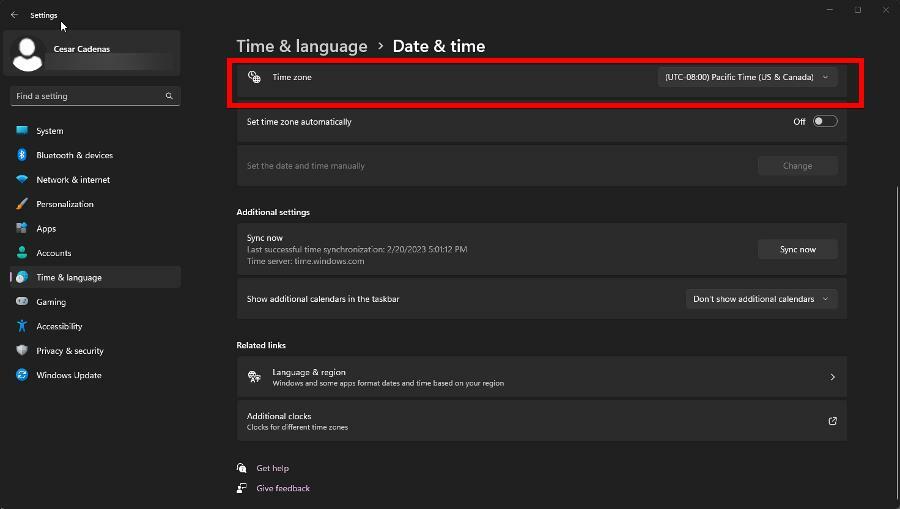
- Rull ned og velg Språk og region.
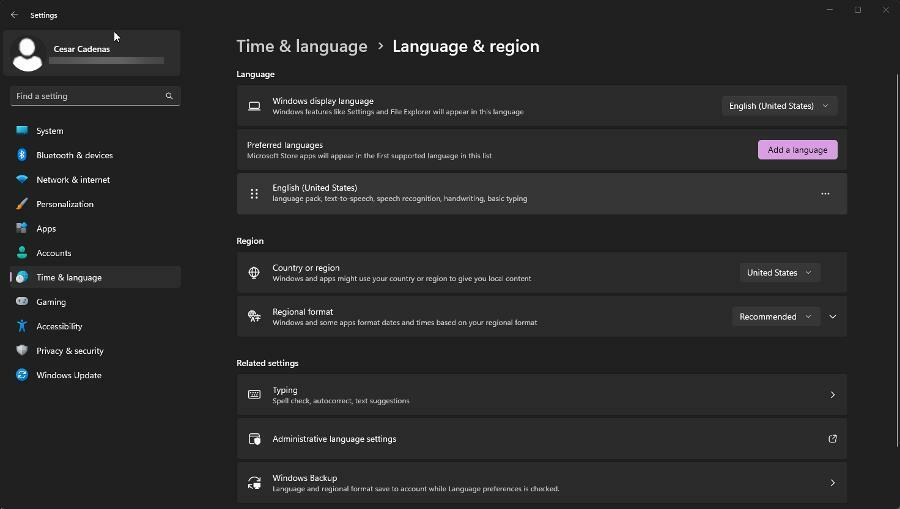
- Sørg for at det valgte landet eller området er satt til riktig.
5. Reparer Xbox-appen
- Start Innstillinger-menyen en gang til. Gå til Apper seksjon.
- Klikk Installerte apper.
- Rull ned og finn Xbox-appen. Klikk på de tre prikkene og velg Avanserte alternativer.
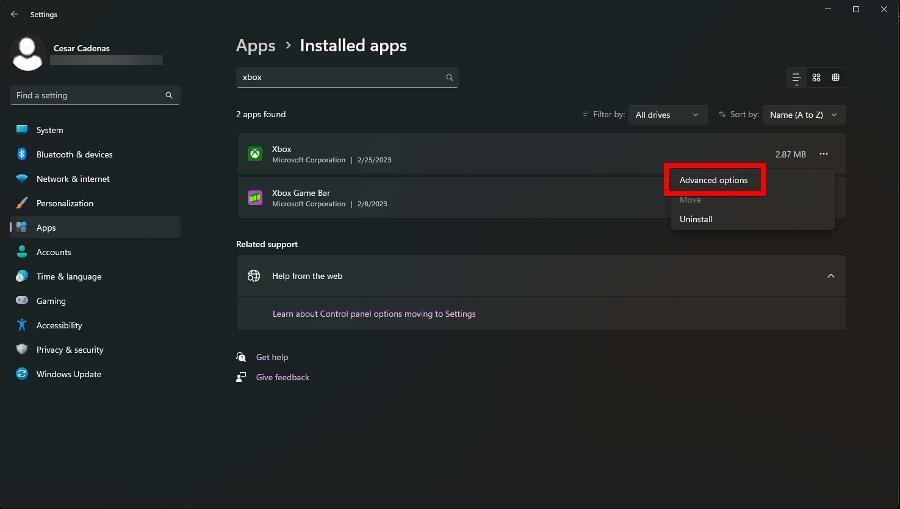
- Scroll ned en gang til. Velg Reparere knappen for å fikse appen.

6. Tøm appbufferen
- Skriv inn i søkefeltet i Windows WSRESET og klikk på den første oppføringen du ser.

- Ledeteksten vil umiddelbart starte, tømme Microsoft Store-bufferen og åpne Microsoft Store.
- I tillegg kan du gjøre noe lignende gjennom Innstillinger. Start først Innstillinger Meny.
- Som den forrige løsningen, gå til Apper seksjon, finn Xbox-appen og velg Avanserte alternativer.
- Denne gangen velger du imidlertid Nullstille for å tømme appbufferen.

7. Avinstaller via PowerShell
- Bringe opp Windows PowerShell på søkefeltet og velg Kjør som administrator.
- Skriv inn følgende kommando og trykk Tast inn på tastaturet ditt:
get-appxpackage *xboxapp* | remove-appxpackage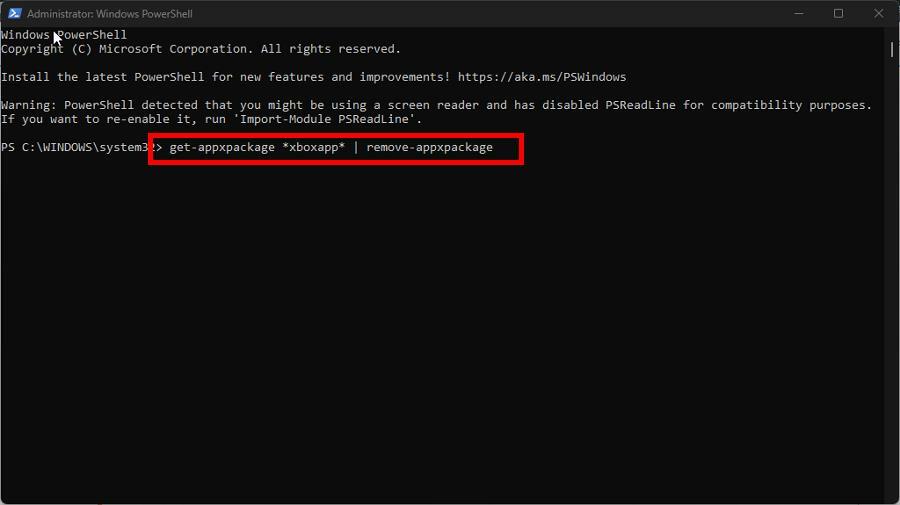
- Hvis du vil fjerne Xbox-appen for alle brukere, skriv inn følgende kommando:
get-appxpackage -AllUsers *xboxapp* | remove-appxpackage
Hva kan jeg gjøre hvis Xbox-appen ikke oppdager spilltjenester?
Installering av spilltjenester kan fikse feilkoden, men noen ganger Xbox-appen vil ikke oppdage programvaren av en eller annen grunn. Dette kan skyldes en dårlig internettforbindelse eller en utdatert Windows 11.
For å fikse dette, anbefales det at du enten tilbakestiller Xbox-appen eller installerer spilltjenesteprogramvaren på nytt. Vi anbefaler også at du lærer hvordan du fikser Feilkode c101a007.
Dette skjer når du prøver å bruke en uautorisert betalingsmetode. Hvis dette skjer med deg, anbefales det at du oppdaterer faktureringsinformasjonen din og kontakter Xbox Support Team raskt.
Kommenter gjerne nedenfor hvis du har spørsmål om andre Windows 11-apper eller guider du vil se.
Har du fortsatt problemer? Løs dem med dette verktøyet:
SPONSERT
Hvis rådene ovenfor ikke har løst problemet, kan PC-en oppleve dypere Windows-problemer. Vi anbefaler laster ned dette PC-reparasjonsverktøyet (vurdert Great på TrustPilot.com) for enkelt å løse dem. Etter installasjonen klikker du bare på Start søk og trykk deretter på Reparer alle.
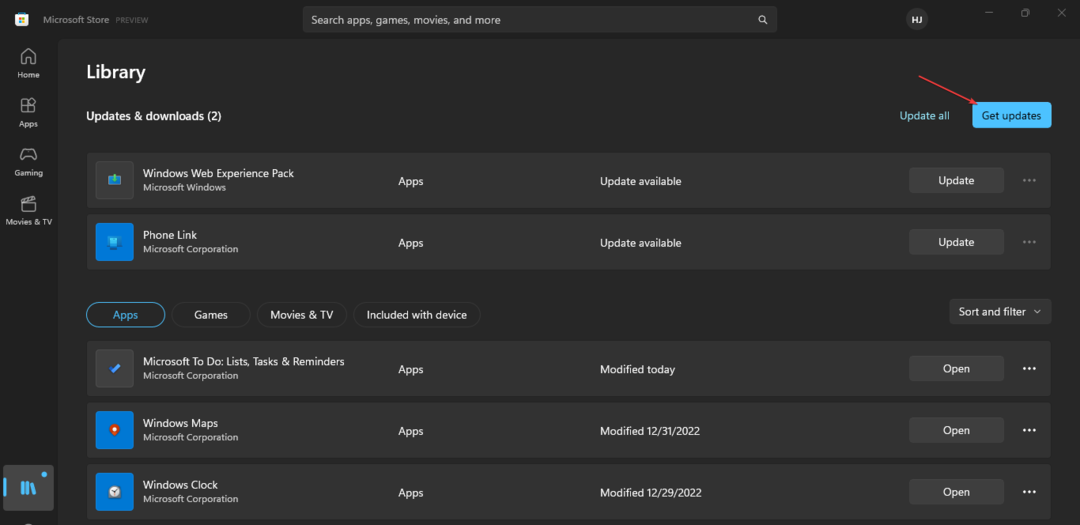
![Windows 11 Xbox-appen laster ikke ned spill [Fiks]](/f/b5f18a00d8ce71aec682d033cbf7f502.png?width=300&height=460)